- Parte 1. Cómo recortar videos en Windows con FoneLab Video Converter Ultimate
- Parte 2. Cómo recortar videos en Windows a través de VideoProc Converter
- Parte 3. Cómo recortar videos en Windows Online
- Parte 4. Cómo recortar videos en Windows usando VLC
- Parte 5. Preguntas frecuentes sobre cómo recortar videos
Convierta MPG / MPEG a MP4 con alta velocidad y alta calidad de imagen / sonido de salida.
- Convertir AVCHD a MP4
- Convertir MP4 a WAV
- Convertir MP4 a WebM
- Convertir MPG a MP4
- Convertir SWF a MP4
- Convertir MP4 a OGG
- Convertir VOB a MP4
- Convertir M3U8 a MP4
- Convertir MP4 a MPEG
- Incrustar subtítulos en MP4
- Divisores MP4
- Eliminar audio de MP4
- Convierte videos 3GP a MP4
- Editar archivos MP4
- Convierte AVI a MP4
- Convierte MOD a MP4
- Convertir MP4 a MKV
- Convertir WMA a MP4
- Convierte MP4 a WMV
4 métodos sin complicaciones para recortar videos en Windows de manera efectiva
 Actualizado por Lisa ou / 16 de febrero de 2023 16:30
Actualizado por Lisa ou / 16 de febrero de 2023 16:30Ajustar el encuadre y la composición de la toma de video puede hacer que sea cien veces mejor. Hay tendencias que desea resaltar en los elementos de su video. Para ello, debe utilizar el método de recorte. En este caso, puede centrar el video en la parte que desea enfatizar. Usando Windows para recortar videos, no tendrá dificultad para buscar una herramienta. Muchas herramientas son compatibles con este sistema operativo, a diferencia de Mac.
Además, esta publicación le mostrará las principales herramientas o plataformas para ayudar a recortar videos en Windows. Aparte de eso, lo guiará a través de los pasos de las herramientas para un proceso más rápido. Puede leerlos en consecuencia a continuación.


Lista de Guías
- Parte 1. Cómo recortar videos en Windows con FoneLab Video Converter Ultimate
- Parte 2. Cómo recortar videos en Windows a través de VideoProc Converter
- Parte 3. Cómo recortar videos en Windows Online
- Parte 4. Cómo recortar videos en Windows usando VLC
- Parte 5. Preguntas frecuentes sobre cómo recortar videos
Parte 1. Cómo recortar videos en Windows con FoneLab Video Converter Ultimate
Aprender a recortar un video en Windows no es fácil de realizar. Sin embargo, algunas herramientas de edición destruyen la calidad del video después del proceso. Afortunadamente, FoneLab Video Converter Ultimate no disminuirá la calidad del video recortado. Lo mejorará más usando sus fantásticas características. Aparte de eso, puede usarlo para cambiar los metadatos de su archivo, incluidos el título, el artista, el compositor, el género, el año y más. Otra cosa buena de esta herramienta es que puedes agrega marcas de agua personalizadas a tus videos. En este caso, si desea cargar su video en YouTube, otras personas no tendrán la oportunidad de detenerlo. Para usar el líder de Windows editor de vídeo para recortar, seguir adelante.
Video Converter Ultimate es el mejor software de conversión de video y audio que puede convertir MPG / MPEG a MP4 con alta velocidad y alta calidad de imagen / sonido.
- Convierta cualquier video / audio como MPG, MP4, MOV, AVI, FLV, MP3, etc.
- Admite conversión de video 1080p / 720p HD y 4K UHD.
- Potentes funciones de edición como Recortar, Recortar, Rotar, Efectos, Mejorar, 3D y más.
Paso 1Marque la Descargar gratis botón en la interfaz principal para obtener el software para recortar su video. Después de eso, haga clic en el archivo descargado en su computadora. Configurar > Instalar > Iniciar > Ejecutarlo al instante.
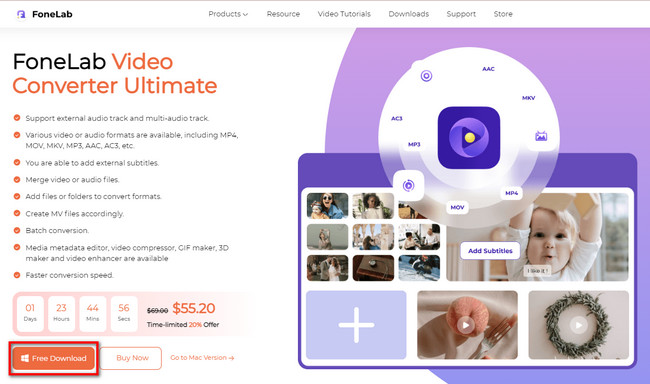
Paso 2Marque la MV botón en la parte superior de la herramienta. En este caso, verá los temas y otras características del software para editar. Ir a la herramienta Añada or + Botón de firmar para exportar el video desde Windows. Después de eso, verá el video en el lado derecho del software.
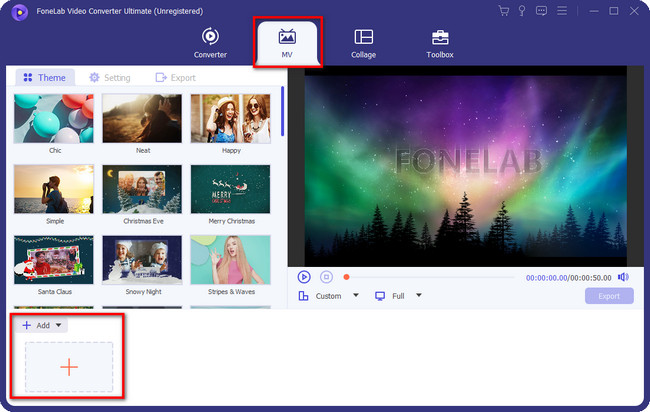
Paso 3Para ubicar la herramienta de recorte, haga clic en el Varita mágica icono del software. Después de eso, verá las funciones de ajuste del software.
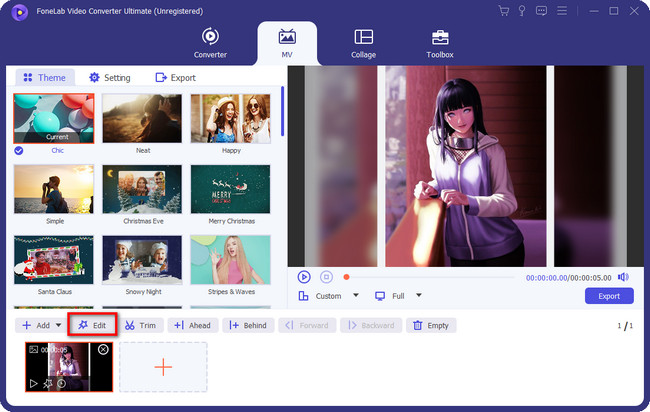
Paso 4Elija el Rotar y recortar botón en la parte superior de la herramienta. Después de eso, verá el video en el lado izquierdo del software. Por otro lado, verás su vista previa a la derecha de la herramienta. Más tarde, utilice el Área de cultivo or Marco de recorte para recortar tu video. Si ha terminado de editar, haga clic en el botón Aceptar. Elegir el Exportar Botón si está satisfecho con el resultado.
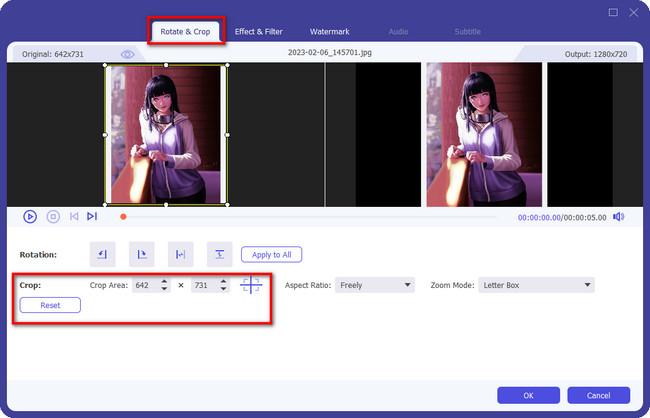
Además de la herramienta anterior, puede usar los otros métodos a continuación. Sin embargo, algunos de ellos necesitan una conexión a Internet para funcionar. Lea los procedimientos en consecuencia si todavía está interesado en explorarlos para aprender cómo recortar un video en Windows 10 y otros.
Video Converter Ultimate es el mejor software de conversión de video y audio que puede convertir MPG / MPEG a MP4 con alta velocidad y alta calidad de imagen / sonido.
- Convierta cualquier video / audio como MPG, MP4, MOV, AVI, FLV, MP3, etc.
- Admite conversión de video 1080p / 720p HD y 4K UHD.
- Potentes funciones de edición como Recortar, Recortar, Rotar, Efectos, Mejorar, 3D y más.
Parte 2. Cómo recortar videos en Windows a través de VideoProc Converter
VideoProc Converter es una de las herramientas más accesibles que puede ser una alternativa al software anterior. Esta herramienta puede ayudarlo con muchos problemas, incluido aprender a recortar videos en Windows 10. Por ejemplo, ha terminado de editar su video. Sin embargo, el archivo es demasiado grande y su dispositivo no puede guardarlo. En este caso, puede usar esta herramienta para cambiar el tamaño del archivo de video usando sus características únicas. Aparte de eso, puede utilizar esta herramienta una vez que Windows no admita el formato de video. Puedes usar sus herramientas de conversión. Sin embargo, necesitará una conexión a Internet estable para usar el software. ¿Quieres usar este software? Continúe con los pasos a continuación.
Paso 1Descargue la herramienta usando su computadora. Después de eso, debe importar el video desde su computadora al software haciendo clic en el botón Video, o puede arrastrar el archivo desde su escritorio al software. Después de eso, verá el video en la parte superior derecha de la interfaz principal.
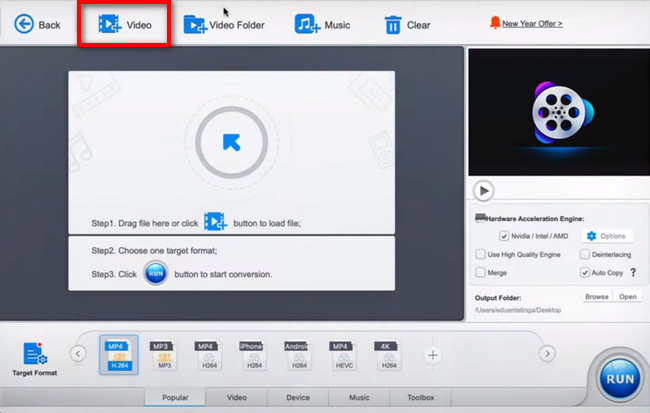
Paso 2Después de eso, debe hacer clic en el botón Cultivo botón en la parte inferior del video. En este caso, verá las funciones de recorte de la herramienta. Recorta el software según tus preferencias rastreándolo con el Marco de recorte.
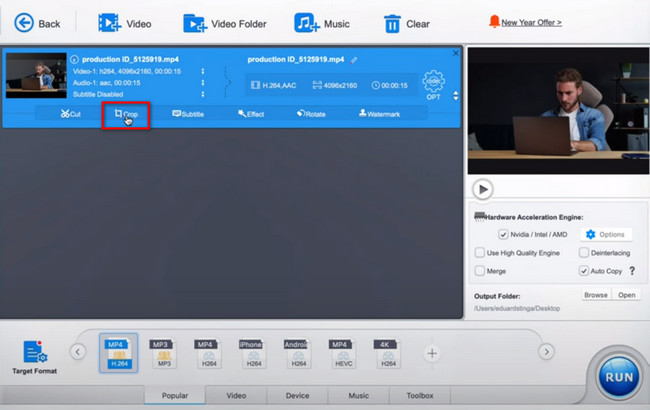
Paso 3La herramienta necesita procesar el video. Para realizar eso, haga clic en el Ejecutar botón en la parte inferior del software. Después del procedimiento, guarde el video en su computadora. En este caso, no tendrás dificultades para localizar el archivo si quieres verlo.
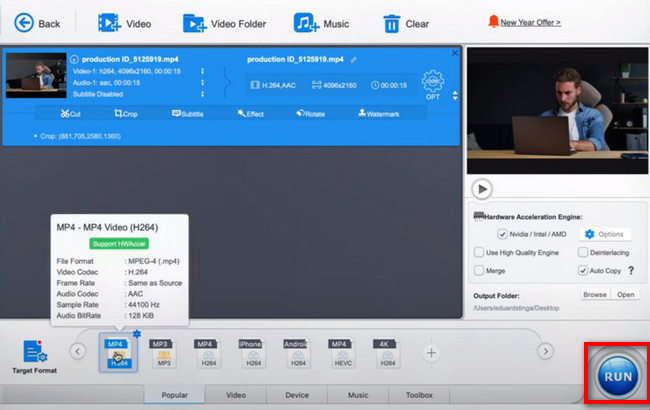
Video Converter Ultimate es el mejor software de conversión de video y audio que puede convertir MPG / MPEG a MP4 con alta velocidad y alta calidad de imagen / sonido.
- Convierta cualquier video / audio como MPG, MP4, MOV, AVI, FLV, MP3, etc.
- Admite conversión de video 1080p / 720p HD y 4K UHD.
- Potentes funciones de edición como Recortar, Recortar, Rotar, Efectos, Mejorar, 3D y más.
Parte 3. Cómo recortar videos en Windows Online
Clideo es una herramienta en línea que tiene una interfaz simple para recortar videos. Sus características tienen etiquetas y nombres. No perderás tiempo probando las herramientas para conocer sus funciones en este caso. Aparte de eso, la sesión de recorte solo durará unos minutos. Sin embargo, no es compatible con todos los formatos de archivos de video.
Por esta razón, si el formato de archivo que deseas recortar no está en la lista que tiene, no podrás utilizar esta herramienta. Aparte de eso, debe garantizar una conexión a Internet estable una vez que inicie el procedimiento. Si desea aprender a recortar videos en Windows 10 usando Clideo, continúe.
Paso 1Ve a la página o sitio web oficial de Clideo. Después de eso, verá la descripción y las características de la herramienta a continuación si se desplaza hacia abajo. Marque la Elija El Archivo para cargar el video que desea recortar en el video. Después de eso, aparecerá el Explorador de archivos de la computadora. Elija el video que desea importar al video. Haga clic en él, luego haga clic en el Abierto del botón.
Nota: El proceso de carga del video es lento. En este caso, no debe interrumpir el procedimiento. Sería mejor si espera hasta que termine para obtener mejores resultados.
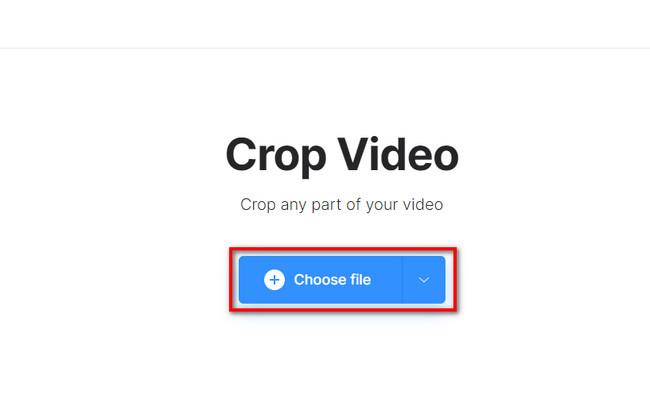
Paso 2En el lado derecho de la herramienta, verá la relación de aspecto que puede usar. Aparte de eso, se enumeran en el botón de la plataforma. Elija la relación de aspecto que prefiera, o calque el video usando el Marco de recorte que verás en el video.
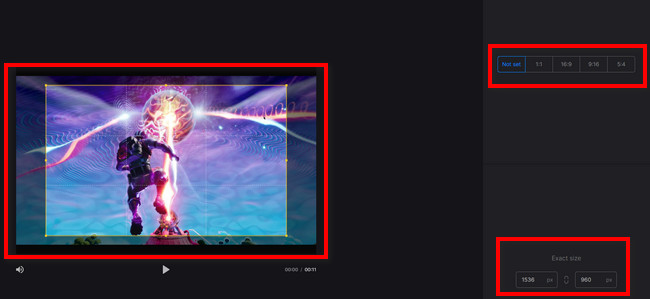
Paso 3Una vez que recortes el video, puedes guardarlo en tu computadora. Para ello, haga clic en el Exportar botón en la parte inferior derecha de la plataforma. La herramienta guardará el video en su computadora. Lo único que debes hacer es ubicar el video en el álbum de la computadora.
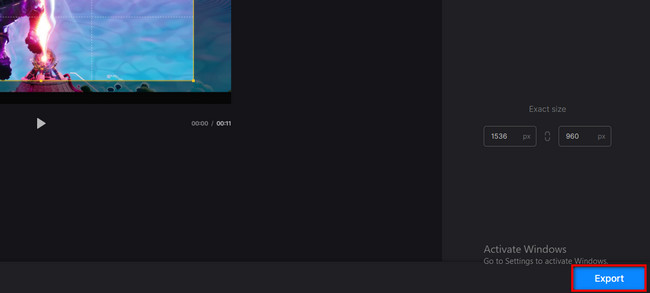
Video Converter Ultimate es el mejor software de conversión de video y audio que puede convertir MPG / MPEG a MP4 con alta velocidad y alta calidad de imagen / sonido.
- Convierta cualquier video / audio como MPG, MP4, MOV, AVI, FLV, MP3, etc.
- Admite conversión de video 1080p / 720p HD y 4K UHD.
- Potentes funciones de edición como Recortar, Recortar, Rotar, Efectos, Mejorar, 3D y más.
Parte 4. Cómo recortar videos en Windows usando VLC
A otras personas les encanta usar VLC porque puede reproducir casi todos los tipos de video, música u otros archivos. Aparte de eso, este software es el más eficiente si te quedas sin batería. Esta herramienta tiene un menor consumo de energía. En este caso, no consumirá demasiada batería en su computadora o computadora portátil. Aparte de eso, no necesita una conexión a Internet para funcionar. Sin embargo, se retrasa cada vez que lo usa. De todos modos, ¿todavía quieres usar la herramienta para recortar videos en Windows 10 u otros? Siga adelante.
Paso 1Inicie VLC Media Player en su computadora. En la parte superior izquierda de la herramienta, haga clic en el Medios botón. Será una sección desplegable. En este caso, elija el Abrir el archivo o presione el Control + O teclas de su teclado. Después de eso, seleccione el video que desea recortar del álbum de la computadora.
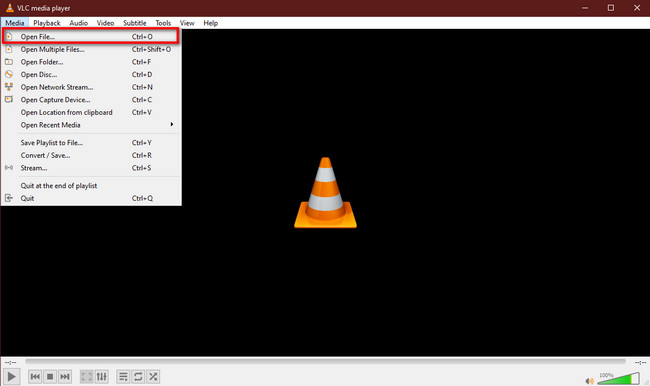
Paso 2En la parte superior de la herramienta, seleccione Video > Cultivo botones. Después de eso, seleccione el Relación de aspecto quieres para tu video. Más tarde, guarde el video en su computadora.
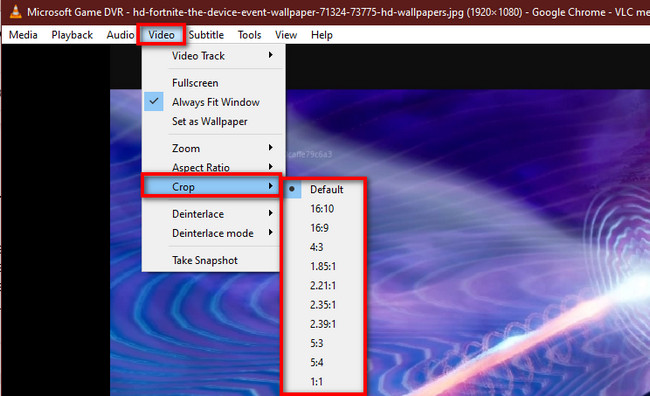
Parte 5. Preguntas frecuentes sobre cómo recortar videos
1. ¿Recortar un video evita los derechos de autor?
De cualquier forma, robar el video o el contenido de alguien no es legal. Sin embargo, sí. Recortar un video evita los derechos de autor porque podría ayudar a eludir la detección. De todos modos, no es recomendable.
2. ¿YouTube permite recortar videos?
No es posible recortar el video en YouTube. Por otro lado, hay diferentes formas de editar tu video usando la aplicación. Puede recortar el video cortando el principio, el medio o el final. Después de eso, puede cargar directamente el video usando su computadora o teléfono móvil.
Video Converter Ultimate es el mejor software de conversión de video y audio que puede convertir MPG / MPEG a MP4 con alta velocidad y alta calidad de imagen / sonido.
- Convierta cualquier video / audio como MPG, MP4, MOV, AVI, FLV, MP3, etc.
- Admite conversión de video 1080p / 720p HD y 4K UHD.
- Potentes funciones de edición como Recortar, Recortar, Rotar, Efectos, Mejorar, 3D y más.
Estas 4 excelentes herramientas pueden ayudarlo a recortar videos en Windows 10 y otros. Sin embargo, FoneLab Video Converter Ultimate destaca entre todos ellos. Es debido a sus características y herramientas satisfactorias. Si quieres descubrir más sobre esta herramienta, ¡descárgala ahora!
